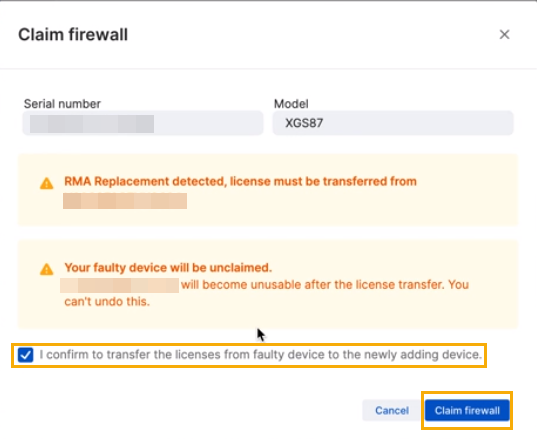ライセンスの転送方法
はじめに
交換用デバイスを受け取ったら、既存のライセンスを新しいデバイスに転送し、新しいデバイスを HA クラスタに追加しなければなりません。
HA でのライセンスの転送手順
交換用デバイスを受け取った場合、以下のデバイス類がお手元にあります。
- デバイス A は故障したデバイスです。
- デバイス B は正常に動作しているデバイスです。
- デバイス C は交換用デバイスです。
交換用デバイスにライセンスを転送するには、以下の手順に従います。
- デバイス A のライセンスをデバイス C に転送します。
- デバイス B で、設定のバックアップを作成します。
- バックアップをデバイス C に復元します。
- 両方のデバイスで HA を無効にします。
- デバイス C をデバイス A があった場所に接続します。これで、ネットワークはデバイス C のセキュリティ機能で保護されます。
- デバイス B の Web 管理コンソールにサインインし、このデバイスを補助デバイスにします。
- デバイス B を HA クラスタに接続します。
- デバイス C で HA を有効にします。
- これで、有償ライセンスがデバイス C から同期されます。
デバイスを要求し、ライセンスを転送する
まず、Sophos Central アカウントで交換用デバイスを請求してから、ライセンスを新しいデバイスに転送する必要があります。これには、次の手順を実行します。
- Sophos Central にサインインします。
- 「マイプロダクト > ファイアウォール管理 > ファイアウォールライセンス」に移動します。
- 「ファイアウォールの追加要求」をクリックします。
-
ファイアウォールのシリアル番号を入力し、「認証」をクリックします。
追加要求しているデバイスに RMA ケースが検出されると、ライセンスの自動転送は、登録を行なった上で提供されます。画面上に RMA の詳細が表示されます。
注
登録ページに表示された故障デバイスのシリアル番号が正しいことを確認してください。交換用デバイスにライセンスが転送されると、故障デバイスの登録は自動的に解除されます。このあと、ライセンスの同期が 3回行われると、デバイスの解除が完了します。
-
転送の確認ボックスをクリックし、「ファイアウォールの追加要求」をクリックします。
表示された内容を確認すると、登録が完了し、故障デバイスから交換用デバイスに有償ライセンスが転送されます。
RMA 転送の問題
以下に該当する場合は、自動転送されません。
- 元の登録者以外のユーザーが交換用デバイスを登録しようとしている。
- 故障デバイスまたは交換用デバイスのシリアル番号が、RMA ケースに誤って記録されている(間違ったシリアル番号がお客様に提供されたか、ソフォスがシリアル番号を誤って記録した可能性があります)。
- 出荷された交換品のデバイスは、故障しているデバイスのアプライアンスモデルとは異なります。
- 故障しているデバイスは登録されません。
RMA ケースから故障デバイスが見つからない場合は、以下のようになります。
- Sophos Firewall の場合、FullGuard Plus を含む 30 日間の評価ライセンスが有効になります。
- オリジナルのライセンスは故障しているデバイスに残ります。
故障しているデバイスから新しいデバイスへのライセンス転送はご自分でできます。まず、新しいデバイスを追加要求してから、ライセンスを転送する必要があります。以下の記事を参照してください。
ライセンスの転送に問題がある場合は、Sophos のテクニカルサポートにお問い合わせください。